Nos complace presentar la próxima versión de nuestro 3CX v16 Beta 1. ¡El lanzamiento final está a la vuelta de la esquina! acercarse aún más a la versión final. Ahora permítanme presentarles las nuevas características, mejoras y soporte para la nueva plataforma que ha aparecido en Beta 1.
Trabaja en la plataforma Raspberry Pi
No tan a menudo, un producto de software complejo se adapta para admitir la nueva arquitectura de hardware. Sí, no fue fácil de implementar para un sistema en tiempo real, que es 3CX.
Pero lo hicimos! 3CX v16 ahora se ejecuta en dispositivos del tamaño de un jabón como el Raspberry Pi 3B +. Hemos preparado la guía de instalación para v16 en Raspberry Pi, que se proporciona a continuación. Instalar y
usar gratis !
Grabar conversaciones en almacenamiento externo
3CX v16 Beta 1 incluye un nuevo sistema de gestión de grabación de conversación que admite la transferencia de archivos de grabación al almacenamiento externo, búsqueda, selección y eliminación automática de registros antiguos. Ahora puede, automáticamente, de acuerdo con la programación, transferir registros de conversación a Google Drive o un servidor FTP habilitando la opción de Archivado remoto. Por lo tanto, libera espacio valioso en el disco (o tarjeta Flash) del servidor PBX. Además, esta solución acelera la actualización o reinstalación de 3CX.
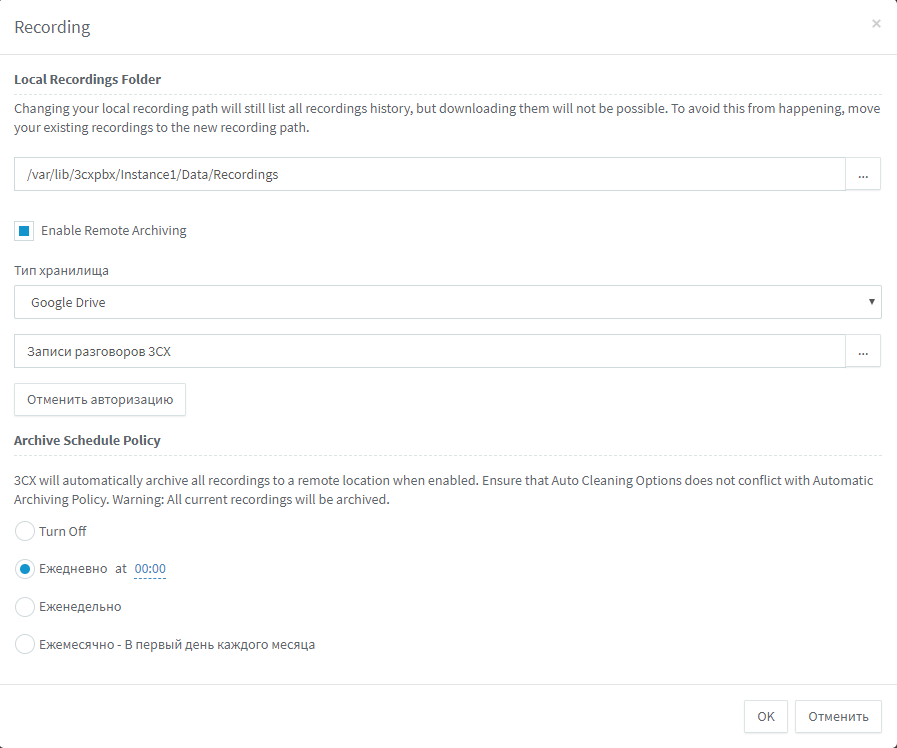 La
La sección de
Grabación de conversación también tiene una nueva función de
Purga . Elimina registros locales o externos. También le permite transferir registros locales a un almacenamiento externo (archivo). Ahora puede reducir el costo de la PBX de hardware moviendo el archivo de conversación a un almacenamiento en la nube externo de bajo costo. La función
Filtro le permite seleccionar grabaciones de conversaciones para el período deseado o para números de teléfono específicos. Lea más sobre estas características en nuestra
guía .
Panel de operador ATS en una ventana separada
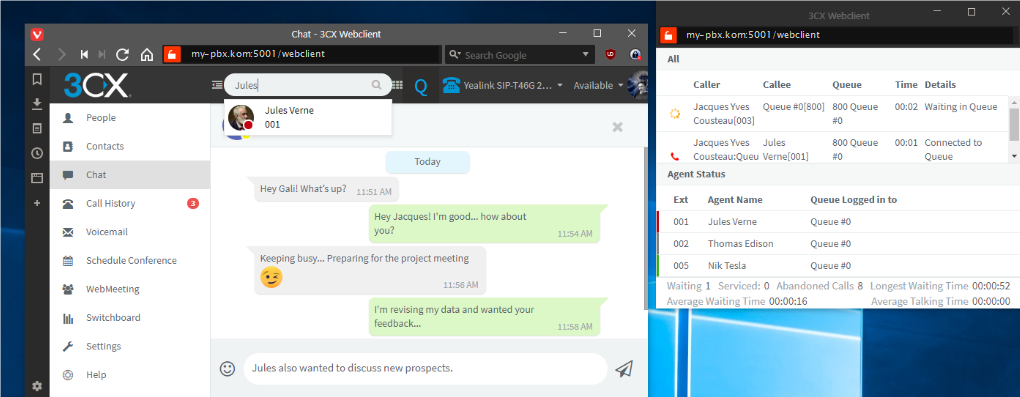
El cliente web en 3CX v16 Beta 1 recibió una actualización importante: las pestañas del panel del operador de PBX ahora se pueden abrir en ventanas separadas. Los administradores y operadores de centros de llamadas pueden usar ventanas separadas para monitorear las llamadas de la misma manera que lo hicieron en el cliente 3CX para Windows. En general, todas las funciones del cliente para Windows relacionadas con el monitoreo de llamadas ya se han transferido al cliente web: ¡todo funciona en el navegador!
Screencast en 3CX WebMeeting sin complementos
Al introducir cualquier sistema nuevo, surge una pregunta importante: la complejidad del lanzamiento inicial. Intentando simplificar el inicio del trabajo con videoconferencia, utilizamos la última tecnología del navegador Chrome 72 y finalizamos WebMeeting para negarnos a instalar un complemento adicional.

Ahora los usuarios pueden mostrar su pantalla con o sin el complemento 3CX Click2Call (versiones anteriores de Chrome).
¡Simplemente seleccione el modo de visualización (pantalla completa o ventana de la aplicación) y su escritorio se mostrará en la conferencia! Para usar esta función, instale la
última versión de Chrome .
Descargar 3CX v16 Beta 1
3CX v16 Beta 1 está disponible para Windows o Linux, o mediante el
servicio PBX Express para crear una PBX lista en la nube.
Problemas conocidos y limitaciones
- Los usuarios no pueden seleccionar sus conversaciones y conversaciones grupales en el cliente web (estará disponible en 3CX v16).
- No se muestra la indicación de archivo en segundo plano de registros en la interfaz de administración de 3CX (estará disponible en la versión 3CX v16).
- Las devoluciones de llamada fallidas de la cola no se incluyen en el informe de devoluciones de llamada fallidas si se solicitó una devolución de llamada, pero la llamada fue a 3CX de acuerdo con la regla de Dirección cuando no se responde (esto se solucionará en 3CX v16).
- Las audioconferencias programadas en el Calendario de Google contienen una descripción en blanco del evento (esto se solucionará en 3CX v16).
Instalación de una PBX 3CX en una Raspberry Pi
A partir de 3CX v16, puede instalar PBX en los últimos dispositivos Raspberry Pi, modelo 3B +. El sistema está instalado en el sistema operativo Raspbian Stretch, la distribución Debian Linux para la arquitectura ARM Raspberry Pi. Puede controlar el sistema operativo Debian a través de la interfaz web 3CX (comandos de administración básicos) o mediante la interfaz de línea de comandos si es un usuario experimentado de Linux.
Tenga en cuenta que se recomienda instalar 3CX en la Raspberry Pi para sistemas con 8 llamadas simultáneas con 16-24 usuarios. Cada usuario puede configurar hasta 8 indicadores BLF en promedio (la transmisión del estado BLF pone una carga en el servidor PBX).
Requerimientos adicionales:
- Tarjeta de memoria: 32 + GB Clase 10 Micro SDHC
- Fuente de alimentación: Compatible con Raspberry Pi, 2.5 A, Micro USB
Preparación de una tarjeta SD para Raspbian OS
Para instalar Raspbian en una tarjeta micro-SD, descargue y descomprima la imagen Raspbian Stretch Lite
desde aquí .
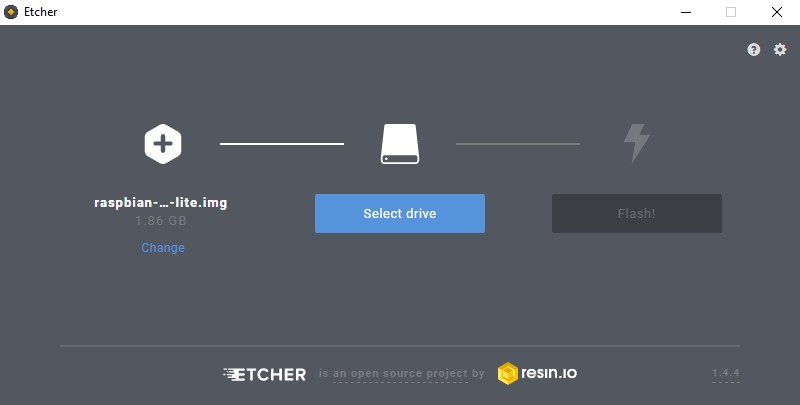
Grabe la imagen en una tarjeta SD utilizando las utilidades
Etcher o
Win32 Disk Imager . Luego inserte la tarjeta e inicie el dispositivo.
Después de cargar el sistema operativo, inicie sesión con las credenciales de administrador predeterminadas (usuario
pi , contraseña de
raspberry ). La contraseña predeterminada pi se puede cambiar con el comando
passwd .
Tenga en cuenta que en Raspbian Linux, use el comando
sudo para realizar tareas administrativas. Por ejemplo, para buscar actualizaciones de paquetes en repositorios, use el comando
sudo apt update .
Establecer el nombre de host y la dirección IP del dispositivo
Para configurar el nombre de host en el sistema Pi, ejecute la utilidad de configuración Raspbian con el
sudo raspi-config .

Seleccione 2. Opciones de red> Nombre de host N1 y Aceptar en el cuadro de diálogo de advertencia. Ingrese el nombre de host y reinicie el dispositivo. Puede verificar el nuevo nombre de host con el comando hostname.
Para configurar la dirección IP estática de la interfaz eth0, modifique el archivo /etc/dhcpcd.conf usando el editor nano:
sudo nano /etc/dhcpcd.conf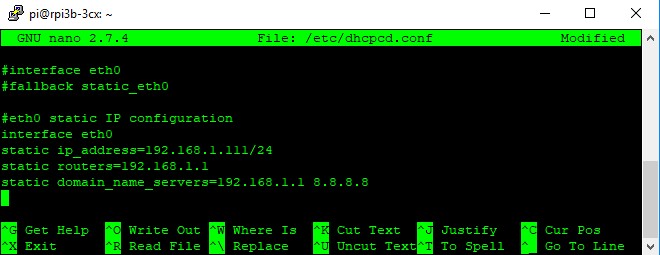
Vaya al final del archivo y cambie la configuración: ip_address, enrutadores (puerta de enlace predeterminada) y domain_name_servers. Use la configuración adecuada para su red, por ejemplo:
#eth0 static IP configuration interface eth0 static ip_address=192.168.1.111/24 static routers=192.168.1.1 static domain_name_servers=192.168.1.1 8.8.8.8
Guarde la nueva configuración y reinicie el dispositivo de
sudo reboot . Puede verificar la nueva dirección IP con el
ifconfig eth0 .
Instale 3CX en Raspbian
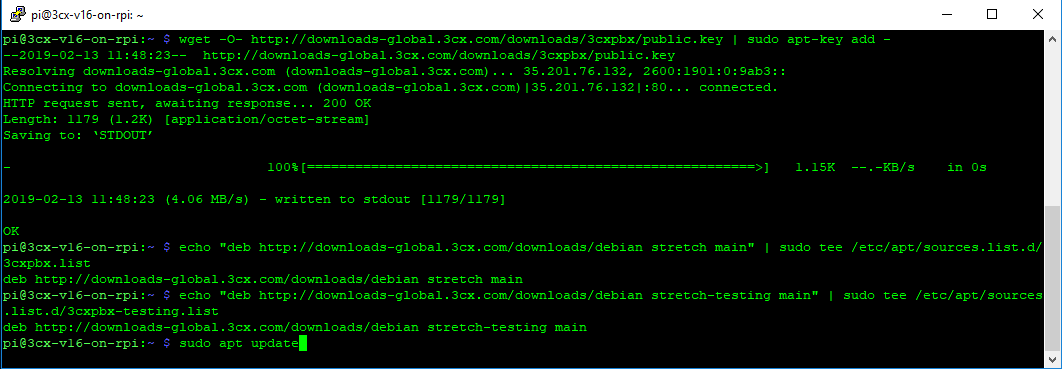
Para instalar 3CX en Raspbian, inicie sesión a través de SSH como usuario pi y luego:
Configure la clave 3CX APT para la autenticación de paquetes:
wget -O- http://downloads-global.3cx.com/downloads/3cxpbx/public.key | sudo apt-key add -
Cree un archivo fuente 3CX APT (versiones y prueba):
echo "deb http://downloads-global.3cx.com/downloads/debian stretch main" | sudo tee /etc/apt/sources.list.d/3cxpbx.list echo "deb http://downloads-global.3cx.com/downloads/debian stretch-testing main" | sudo tee /etc/apt/sources.list.d/3cxpbx-testing.list
Actualizar fuentes y paquetes APT
sudo apt update
Verifique la disponibilidad del paquete PBX 3CX
sudo apt-cache policy 3cxpbx
Instale la versión estable de PBX 3CX
sudo apt -t stable install 3cxpbx
También puede instalar una versión de prueba.
sudo apt -t testing install 3cxpbx

La instalación de paquetes demora entre 5 y 10 minutos, según el rendimiento del dispositivo.

Una vez completada la instalación, seleccione el método de configuración inicial de 3CX: (1) a través de un navegador web y (2) a través de la línea de comando. Si se selecciona la primera opción, ingrese la URL de configuración inicial en el navegador: http: // <device_ip>: 5015 (consulte el
manual detallado ).
sudo /usr/sbin/3CXWizard --cleanup el Asistente de configuración inicial de 3CX con el comando
sudo /usr/sbin/3CXWizard --cleanup inicializa la configuración de 3CX. ¡Esto borra todos los datos, incluidas las copias de seguridad y las grabaciones de conversaciones! Si es necesario, guarde estos datos en otro dispositivo.
Eliminando 3CX en Raspbian
Para desinstalar 3CX en Raspbian, use uno de los siguientes comandos:
sudo apt remove 3cxpbx : los archivos del sistema 3CX se eliminan y se guardan los datos de trabajo (registros de conversación, base de datos PBX, archivos de usuario, etc.). Úselo si en el futuro planea reinstalar 3CX.
sudo apt remove --purge 3cxpbx - elimina por completo el sistema 3CX, incluidos los datos operativos.